Comprendre et personnaliser votre page de résultats de recherche
13 min
Dans cet article
- Comprendre la page des résultats de recherche
- Personnaliser l'affichage de votre page
- Gérer les onglets sur la page
- Ajuster la mise en page de votre page de résultats de recherche
- Personnaliser le design de votre page de résultats de recherche
- Ajuster les images dans la page des résultats de la recherche
Lorsque vos visiteurs effectuent une recherche sur votre site en utilisant Wix Recherche du site, les résultats de la recherche sont affichés clairement dans un sur une page de résultats de recherche.
Vous pouvez modifier la mise en page et le design de la page Résultats de la recherche, y compris les polices, l'arrière-plan et la bordure.
Comprendre la page des résultats de recherche
Lorsque vous ajoutez Wix Recherche du site, une nouvelle page masquée appelée Résultats de recherche est également ajoutée à votre site. Vos visiteurs ne peuvent voir cette page que lorsqu'ils recherchent un terme dans votre barre de recherche.
La page Résultats de la recherche comprend 3 éléments :
- Barre de recherche : Ce champ permet aux visiteurs de retrouver facilement votre site à partir de la page des résultats de recherche, sans avoir à faire défiler jusqu'à l'autre barre de recherche.
- Menu Résultats : Ce menu classe les résultats de la recherche en fonction de leur emplacement (par ex., pages du site, posts de blog, boutiques).
- Résultats de la recherche : Il s'agit des résultats de la phrase de recherche de votre visiteur. Si aucun résultat n'est trouvé, un message « Aucun résultat » s'affiche.
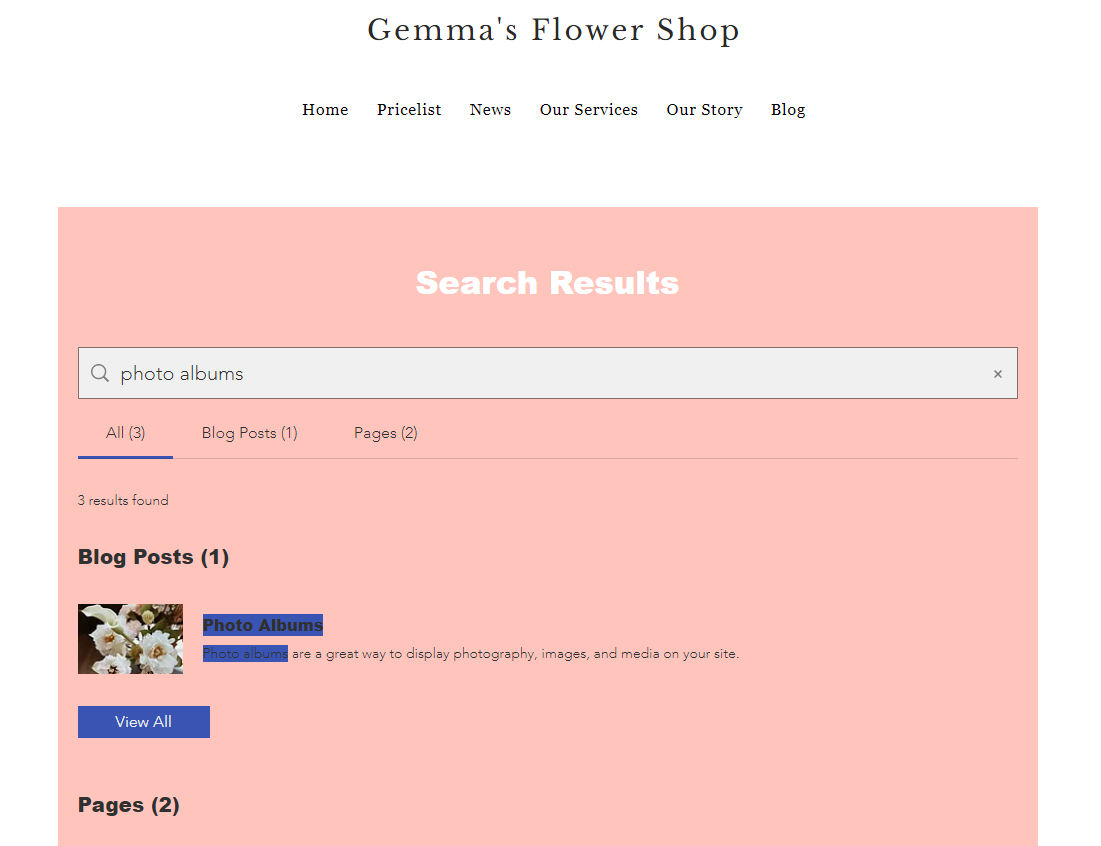
Personnaliser l'affichage de votre page
Choisissez les options disponibles pour les visiteurs qui consultent la page des résultats de recherche. Vous pouvez afficher une barre de recherche sur la page, activer un onglet « Tous » pour afficher les résultats de toutes les catégories et personnaliser le message « Results trouvés ».
Éditeur Wix
Éditeur Studio
- Cliquez sur Pages
 à gauche de l'éditeur.
à gauche de l'éditeur. - Cliquez sur la page Résultats de la recherche.
- Cliquez sur l'élément Résultats de la recherche dans la page.
- Cliquez sur Paramètres.
- Cliquez sur l'onglet Afficher .
- Sélectionnez ce que vous voulez faire ensuite :
- Activez le curseur Afficher la barre de recherche dans la page des résultats pour ajouter une barre de recherche. Saisissez le texte de l'espace réservé qui doit apparaître dans la barre de recherche.
- Cliquez sur le curseur Activer l'onglet « Tous » pour afficher un onglet supplémentaire qui centralise les résultats de toutes les catégories.
- Décidez ce que lemessage "Résultats trouvé" inclut: Le nombre de résultats, le terme de recherche du visiteur ou les deux (ex "23 éléments trouvés pour 'T-shirts'").
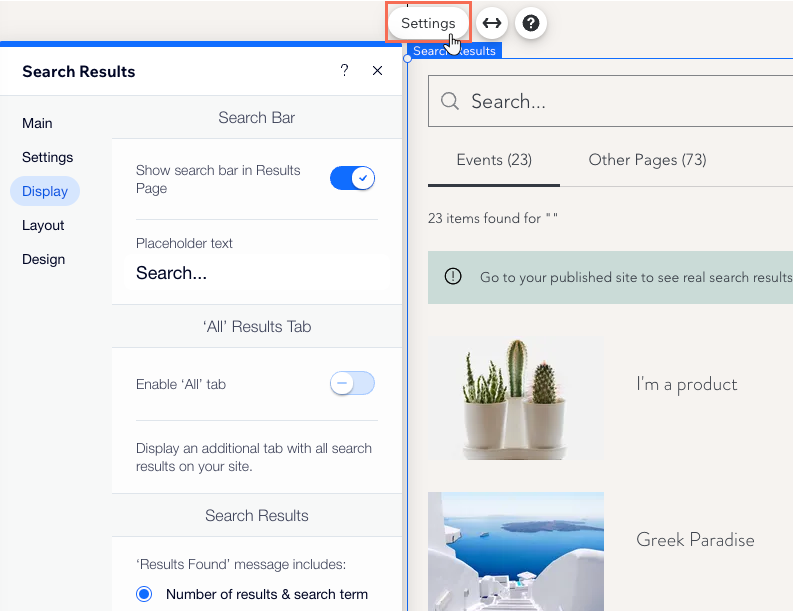
Gérer les onglets sur la page
La page Résultats de la recherche organise les résultats en onglets. Vous pouvez décider de l'ordre des onglets en fonction de ce que vous souhaitez promouvoir. Vous pouvez également renommer les onglets et masquer ceux que vous ne souhaitez pas afficher.
Éditeur Wix
Éditeur Studio
- Cliquez sur Pages
 à gauche de l'éditeur.
à gauche de l'éditeur. - Cliquez sur la page Résultats de la recherche.
- Cliquez sur l'élément Résultats de la recherche dans la page.
- Cliquez sur Paramètres.
- Cliquez sur l'onglet Paramètres .
- Sélectionnez ce que vous voulez faire ensuite :
Réorganiser les onglets
Renommer les onglets
Masquer ou afficher un onglet
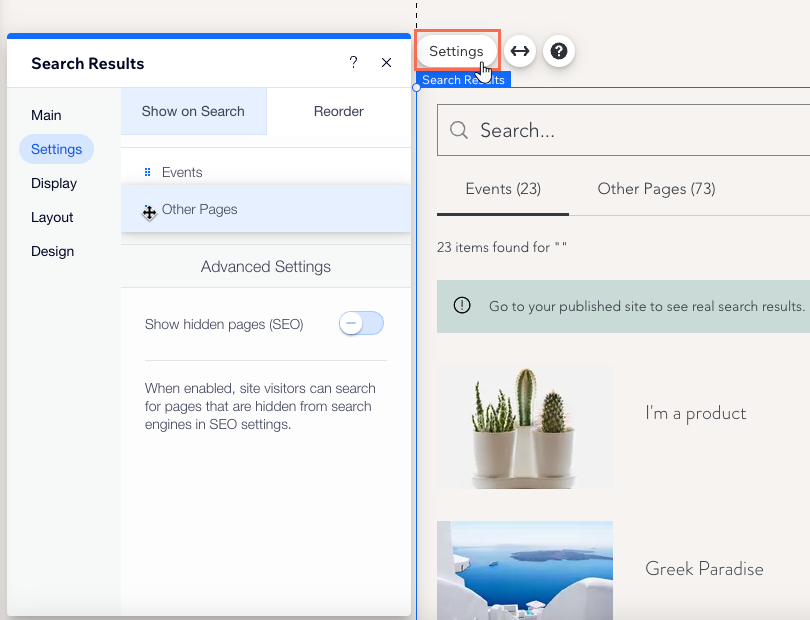
Ajuster la mise en page de votre page de résultats de recherche
Personnalisez la mise en page en choisissant l'alignement du menu et de la barre de pagination. Vous pouvez également choisir le nombre de résultats affichés sur chaque page.
Éditeur Wix
Éditeur Studio
- Cliquez sur Pages
 à gauche de l'éditeur.
à gauche de l'éditeur. - Cliquez sur la page Résultats de la recherche.
- Cliquez sur l'élément Résultats de la recherche dans la page.
- Cliquez sur Paramètres.
- Cliquez sur l'onglet Mise en page.
- Paramétrez la mise en page :
- Alignement du menu des résultats : Sélectionnez si le menu des résultats est aligné à gauche, au centre ou à droite.
- Nombre de résultats par page : Faites glisser le curseur pour augmenter ou diminue le nombre.
- Alignement de la barre de pagination : Sélectionnez si la barre de pagination est alignée à gauche, au centre ou à droite.
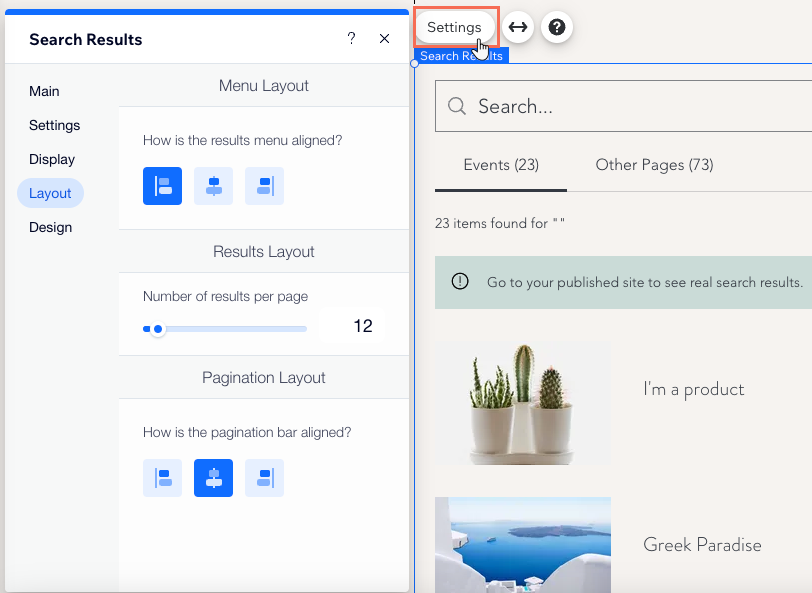
Personnaliser le design de votre page de résultats de recherche
Vous pouvez personnaliser la police et les couleurs de tous les aspects de votre page Search Results pour qu'elles soient en harmonie avec votre site. Cela comprend la barre de recherche, le menu des résultats et la liste des résultats de recherche.
Éditeur Wix
Éditeur Studio
- Cliquez sur Pages
 à gauche de l'éditeur.
à gauche de l'éditeur. - Cliquez sur la page Résultats de la recherche.
- Cliquez sur l'élément Résultats de la recherche dans la page.
- Cliquez sur Paramètres.
- Cliquez sur l'onglet Design.
- Sélectionner ce que vous souhaitez personnaliser
Barre de recherche
Menu résultats
Résultats de recherche
Boutons
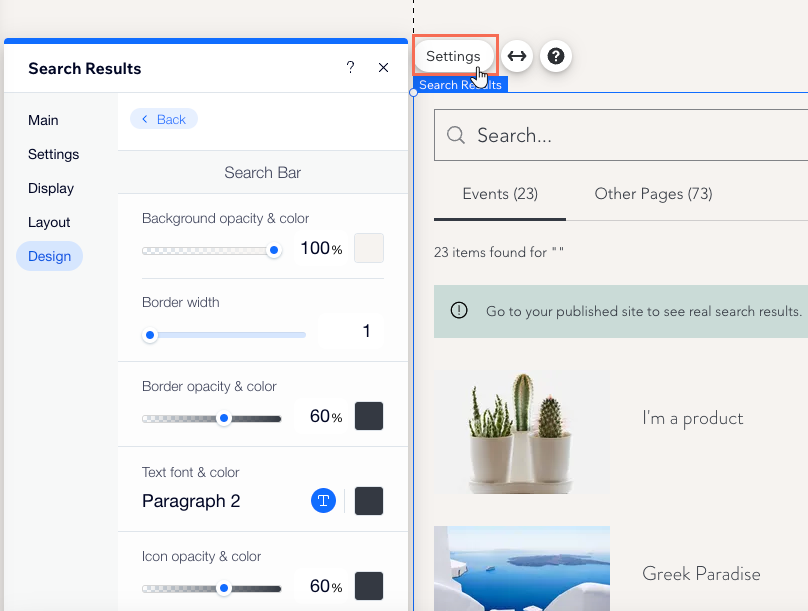
Ajuster les images dans la page des résultats de la recherche
Les miniatures pour les résultats de recherche sont prises à différents endroits, en fonction du type de résultat. Vous pouvez ajuster ces images en personnalisant les paramètres de la page.
Cliquez sur une des options suivantes pour en savoir plus sur l'ajustement des images pour différents types de page :
Images de page statiques
Pages dynamiques
Vous souhaitez personnaliser la barre de recherche de votre site ?
Utilisez les paramètres de mise en page et de design pour s'adapter à l'apparence de votre site.



